linux下解压命令大全
linux下tar.gz、tar、bz2、zip等解压缩、压缩命令小结

linux下tar.gz、tar、bz2、zip等解压缩、压缩命令⼩结本⽂介绍了linux下的压缩程式tar、gzip、gunzip、bzip2、bunzip2、compress 、uncompress、 zip、 unzip、rar、unrar等程式,以及如何使⽤它们对.tar、.gz 、.tar.gz、.tgz、.bz2、.tar.bz2、.Z、. tar.Z、.zip、.rar这10种压缩⽂件进⾏操作Linux下最常⽤的打包程序就是tar了,使⽤tar程序打出来的包我们常称为tar包,tar包⽂件的命令通常都是以.tar结尾的。
⽣成tar包后,就可以⽤其它的程序来进⾏压缩了,所以⾸先就来讲讲tar命令的基本⽤法:tar命令的选项有很多(⽤man tar可以查看到),但常⽤的就那么⼏个选项,下⾯来举例说明⼀下:# tar -cf all.tar *.jpg这条命令是将所有.jpg的⽂件打成⼀个名为all.tar的包。
-c是表⽰产⽣新的包,-f指定包的⽂件名。
# tar -rf all.tar *.gif这条命令是将所有.gif的⽂件增加到all.tar的包⾥⾯去。
-r是表⽰增加⽂件的意思。
# tar -uf all.tar logo.gif这条命令是更新原来tar包all.tar中logo.gif⽂件,-u是表⽰更新⽂件的意思。
# tar -tf all.tar这条命令是列出all.tar包中所有⽂件,-t是列出⽂件的意思# tar -xf all.tar这条命令是解出all.tar包中所有⽂件,-x是解开的意思以上就是tar的最基本的⽤法。
为了⽅便⽤户在打包解包的同时可以压缩或解压⽂件,tar提供了⼀种特殊的功能。
这就是tar可以在打包或解包的同时调⽤其它的压缩程序,⽐如调⽤gzip、bzip2等。
1) tar调⽤gzip是GNU组织开发的⼀个压缩程序,.gz结尾的⽂件就是gzip压缩的结果。
Linux文件压缩与解压命令

Linux⽂件压缩与解压命令1 .zip 格式压缩与解压压缩命令zip 压缩⽂件名 源⽂件zip -r 压缩⽬录名源⽬录解压命令unzip ⽂件名123 4 5 6 7 8 9 10 11 12 13 14 15 16 17 18 19 20 21 22 23 24 25 26 27 28 29 30 31 32td@td-Lenovo-IdeaPad-Y410P:~$ touch abctd@td-Lenovo-IdeaPad-Y410P:~$ zip abc.zip abcadding: abc (stored 0%)td@td-Lenovo-IdeaPad-Y410P:~$ lsabc examples.desktop workspace 模板图⽚下载桌⾯abc.zip sougou_64.deb 公共的视频⽂档⾳乐td@td-Lenovo-IdeaPad-Y410P:~$ mkdir-r japanmkdir:⽆效选项 -- rTry 'mkdir --help'for more information.td@td-Lenovo-IdeaPad-Y410P:~$ mkdir japantd@td-Lenovo-IdeaPad-Y410P:~$ lsabc examples.desktop sougou_64.deb 公共的视频⽂档⾳乐abc.zip japan workspace 模板图⽚下载桌⾯td@td-Lenovo-IdeaPad-Y410P:~$ zip japan.zip japanadding: japan/ (stored 0%)td@td-Lenovo-IdeaPad-Y410P:~$ lsabc examples.desktop japan.zip workspace 模板图⽚下载桌⾯abc.zip japan sougou_64.deb 公共的视频⽂档⾳乐td@td-Lenovo-IdeaPad-Y410P:~$ rm-r japantd@td-Lenovo-IdeaPad-Y410P:~$ unzip japan.zipArchive: japan.zipcreating: japan/td@td-Lenovo-IdeaPad-Y410P:~$ lsabc examples.desktop japan.zip workspace 模板图⽚下载桌⾯abc.zip japan sougou_64.deb 公共的视频⽂档⾳乐td@td-Lenovo-IdeaPad-Y410P:~$ rm abctd@td-Lenovo-IdeaPad-Y410P:~$ unzip abc.zipArchive: abc.zipextracting: abctd@td-Lenovo-IdeaPad-Y410P:~$ lsabc examples.desktop japan.zip workspace 模板图⽚下载桌⾯abc.zip japan sougou_64.deb 公共的视频⽂档⾳乐.zip压缩格式既可以压缩⽂件也可以压缩⽬录2 .gz格式压缩与解压压缩 gzip 源⽂件 #注意,压缩成.gz格式后源⽂件会消失 gzip -r 源⽬录 #注意,gzip压缩的⽬录不能打包,它压缩的是⽬录⾥⾯的⼦⽂件,不压缩⽬录解压 gzip -d 压缩⽂件 gunzip 压缩⽂件12 3 4 5 6 7td@td-Lenovo-IdeaPad-Y410P:~$ lsexamples.desktop workspace 模板图⽚下载桌⾯sougou_64.deb 公共的视频⽂档⾳乐td@td-Lenovo-IdeaPad-Y410P:~$ touch abctd@td-Lenovo-IdeaPad-Y410P:~$ gzip abctd@td-Lenovo-IdeaPad-Y410P:~$ ls7 8 9 10 11 12 13 14 15 16 17 18 19 20 21 22 23 24 25 26 27 28 29 30 31 32 33td@td-Lenovo-IdeaPad-Y410P:~$ lsabc.gz sougou_64.deb 公共的视频⽂档⾳乐examples.desktop workspace 模板图⽚下载桌⾯td@td-Lenovo-IdeaPad-Y410P:~$ gzip-d abc.gztd@td-Lenovo-IdeaPad-Y410P:~$ lsabc sougou_64.deb 公共的视频⽂档⾳乐examples.desktop workspace 模板图⽚下载桌⾯td@td-Lenovo-IdeaPad-Y410P:~$ mkdir japantd@td-Lenovo-IdeaPad-Y410P:~$ gzip-r japantd@td-Lenovo-IdeaPad-Y410P:~$ lsabc japan workspace 模板图⽚下载桌⾯examples.desktop sougou_64.deb 公共的视频⽂档⾳乐td@td-Lenovo-IdeaPad-Y410P:~$ touch japan/cangls japan/boduols td@td-Lenovo-IdeaPad-Y410P:~$ gzip-r japantd@td-Lenovo-IdeaPad-Y410P:~$ cd japantd@td-Lenovo-IdeaPad-Y410P:~/japan$ lsboduols.gz cangls.gztd@td-Lenovo-IdeaPad-Y410P:~/japan$ cdtd@td-Lenovo-IdeaPad-Y410P:~$ gunzip japangzip: japan is a directory -- ignoredtd@td-Lenovo-IdeaPad-Y410P:~$ gunzip -r japantd@td-Lenovo-IdeaPad-Y410P:~$ lsabc japan workspace 模板图⽚下载桌⾯examples.desktop sougou_64.deb 公共的视频⽂档⾳乐td@td-Lenovo-IdeaPad-Y410P:~$ cd japantd@td-Lenovo-IdeaPad-Y410P:~/japan$ lsboduols canglstd@td-Lenovo-IdeaPad-Y410P:~/japan$3. .bz2压缩格式压缩 bzip2 源⽂件 #压缩后不保留源⽂件 bzip2 -k 源⽂件 #压缩后保留源⽂件#注意 bzip不可以压缩⽬录解压 bzip -d 解压⽂件 #解压缩,-k保留源⽂件 bunzip2 解压⽂件 #解压缩,-k保留源⽂件12 3 4 5 6 7 8 9 10 11 12 13 14 15 16 17 18 19td@td-Lenovo-IdeaPad-Y410P:~$ touch abctd@td-Lenovo-IdeaPad-Y410P:~$ bzip2abctd@td-Lenovo-IdeaPad-Y410P:~$ lsabc.bz2 sougou_64.deb 公共的视频⽂档⾳乐examples.desktop workspace 模板图⽚下载桌⾯td@td-Lenovo-IdeaPad-Y410P:~$ bunzip2 abc.zipbunzip2: Can't open input file abc.zip: No such file or directory. td@td-Lenovo-IdeaPad-Y410P:~$ bunzip2 abc.bz2td@td-Lenovo-IdeaPad-Y410P:~$ lsabc sougou_64.deb 公共的视频⽂档⾳乐examples.desktop workspace 模板图⽚下载桌⾯td@td-Lenovo-IdeaPad-Y410P:~$ bzip2-k abctd@td-Lenovo-IdeaPad-Y410P:~$ lsabc examples.desktop workspace 模板图⽚下载桌⾯abc.bz2 sougou_64.deb 公共的视频⽂档⾳乐td@td-Lenovo-IdeaPad-Y410P:~$ rm abctd@td-Lenovo-IdeaPad-Y410P:~$ bzip2-dk abc.bz2td@td-Lenovo-IdeaPad-Y410P:~$ lsabc examples.desktop workspace 模板图⽚下载桌4 tar 打包和解包命令打包命令 tar -cvf 打包⽂件名源⽂件选项: -c 打包 -v 显⽰打包过程 -f 指定打包后的⽂件名1 2 3 4 5 6 7td@td-Lenovo-IdeaPad-Y410P:~$ tar-cvf japan.tar japanjapan/japan/boduolsjapan/canglstd@td-Lenovo-IdeaPad-Y410P:~$ lsabc.bz2 japan sougou_64.deb 公共的视频⽂档⾳乐examples.desktop japan.tar workspace由于.gz和.bz2格式在⽬录压缩上不⾜,所以可以先将⽂件见打包,然后再压缩。
linux中查看压缩文件的命令
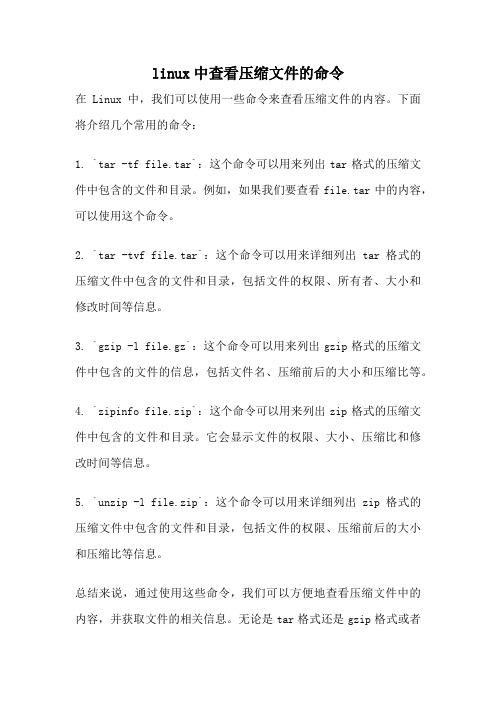
linux中查看压缩文件的命令
在Linux中,我们可以使用一些命令来查看压缩文件的内容。
下面将介绍几个常用的命令:
1. `tar -tf file.tar`:这个命令可以用来列出tar格式的压缩文件中包含的文件和目录。
例如,如果我们要查看file.tar中的内容,可以使用这个命令。
2. `tar -tvf file.tar`:这个命令可以用来详细列出tar格式的压缩文件中包含的文件和目录,包括文件的权限、所有者、大小和修改时间等信息。
3. `gzip -l file.gz`:这个命令可以用来列出gzip格式的压缩文件中包含的文件的信息,包括文件名、压缩前后的大小和压缩比等。
4. `zipinfo file.zip`:这个命令可以用来列出zip格式的压缩文件中包含的文件和目录。
它会显示文件的权限、大小、压缩比和修改时间等信息。
5. `unzip -l file.zip`:这个命令可以用来详细列出zip格式的压缩文件中包含的文件和目录,包括文件的权限、压缩前后的大小和压缩比等信息。
总结来说,通过使用这些命令,我们可以方便地查看压缩文件中的内容,并获取文件的相关信息。
无论是tar格式还是gzip格式或者
zip格式的压缩文件,都可以通过相应的命令来进行查看。
这些命令简单易用,能够帮助我们更好地管理和使用压缩文件。
linux系统压缩文件夹的命令

linux系统压缩文件夹的命令
在Linux系统中,我们可以使用命令行来压缩文件夹,以便在传输或存储时节省空间。
下面是一个简单的教程,教你如何使用命令行来压缩文件夹。
打开终端并导航到要压缩的文件夹所在的路径。
接下来,使用以下命令来压缩文件夹:
```
tar -czvf 压缩包名.tar.gz 要压缩的文件夹名
```
在上面的命令中,`-czvf`是一些选项标志的组合,用于指定压缩的方式和文件名。
你可以根据需要调整这些选项。
例如,如果要将名为`myfolder`的文件夹压缩为`myarchive.tar.gz`,可以执行以下命令:
```
tar -czvf myarchive.tar.gz myfolder
```
命令执行后,系统将开始压缩文件夹,并显示压缩的进度和文件名。
一旦完成,你将在当前路径下看到生成的压缩文件。
要解压缩这个压缩文件,可以使用以下命令:
```
tar -xzvf 压缩包名.tar.gz
```
例如,要解压缩名为`myarchive.tar.gz`的压缩文件,可以运行以下命令:
```
tar -xzvf myarchive.tar.gz
```
系统将解压缩文件到当前路径,并显示解压缩的进度和文件名。
通过使用这些简单的命令,你可以在Linux系统中轻松地压缩和解压缩文件夹。
这对于备份文件、传输文件或将文件发送给他人非常有用。
希望这个教程能帮助到你!。
tar解压命令参数

当使用tar命令进行解压操作时,可以使用一些参数来控制解压过程。
下面我将以1500字左右的篇幅详细介绍tar解压命令的常见参数及其用法。
首先,让我们了解一下tar命令的基本语法:```bashtar -选项文件名(或目录)```其中,选项用于控制解压操作的各种方面。
下面是一些常用的tar解压命令参数:1. `-xf 文件名`:解压指定文件。
这是tar解压命令的基本用法。
2. `-tvf 文件名`:显示解压的详细信息。
这有助于检查文件是否正确解压。
3. `-z` 或`-j` 或`-vj`:使用不同的压缩格式进行解压。
`-z` 用于gzip压缩,`-j` 用于bzip2压缩,`-vj` 同时显示解压过程和压缩格式。
4. `-C 目录`:切换到目标目录进行解压。
这允许您指定要解压到的目标目录。
5. `-v`:显示详细信息,包括解压的文件列表和进度。
6. `-f`:指定要解压的文件名或目录。
7. `-x`:表示解压操作。
8. `-u`:更新已存在的文件。
如果指定了要解压的文件,并且其中一些文件已经存在,则这些已存在的文件将被更新。
9. `--strip 数字`:指定要解压的文件的层次结构。
数字表示要跳过的层次数目。
下面是一些参数的详细说明和示例:1. `-C 目录`:切换到目标目录进行解压示例:`tar -zxvf 压缩包.tar -C 新目录`解释:将压缩包中的文件解压到名为"新目录"的目录中。
2. `-v`:显示详细信息示例:`tar -zxvf 压缩包.tar -v`解释:在解压过程中显示每个文件的详细信息。
3. `--strip 数字`:指定要解压的文件的层次结构示例:`tar -zxvf 压缩包.tar.gz --strip 1`解释:跳过压缩包中的第一层,只解压实际文件。
4. `-u`:更新已存在的文件示例:`tar -zxuf 压缩包.tar -v --exclude='*.swp'`解释:如果压缩包中有与已存在文件同名的文件,则使用新的文件覆盖已存在的文件,除非文件名以`.swp`结尾(通常用于保存vim会话)。
tar 压缩指令

tar 压缩指令
tar命令是Linux系统中非常常用的一个压缩指令。
它可以将一些文件或者目录打包成一个文件,以便于进行传输或者备份操作。
下面我将介绍一下tar命令以及它的一些基本用法。
1、查看tar命令的帮助信息
在使用tar命令之前,可以使用tar --help或者man tar命令查看帮助信息。
2、打包文件或者目录
使用tar命令打包文件或者目录非常简单,只需要使用如下命令:
tar -cf filename.tar directory_or_file
例如,将文件夹/home/user1打包成file.tar,使用如下命令:
其中-c参数表示创建打包文件,-f参数表示指定打包文件的名称。
3、查看打包文件的内容
例如:
tar -tvf file.tar
4、解压打包文件
使用如下命令可以解压打包文件:
其中,-x参数表示解压缩打包文件。
5、向打包文件添加新的文件
6、从打包文件中删除文件
其中--delete参数表示从打包文件中删除文件。
以上就是tar命令的基本用法介绍,掌握这些基本用法可以让我们在日常操作中更加方便地进行文件或者目录的打包、压缩和解压缩。
实际应用中,我们还可以结合其他命令来进行复杂的操作,以达到更加灵活的需求。
Linux下解压命令大全解压缩rbzziprgzgz

L i n u x下解压命令大全解压缩r b z z i p r g z g z 公司标准化编码 [QQX96QT-XQQB89Q8-NQQJ6Q8-MQM9N]我没有用到,也就不全,希望大家帮我补充,我将随时修改完善,谢谢!.tar解包:tar xvf打包:tar cvf DirName(注:tar是打包,不是压缩!)———————————————.gz解压1:gunzip解压2:gzip -d压缩:gzip FileName. 和 .tgz解压:tar zxvf压缩:tar zcvf DirName———————————————.bz2解压1:bzip2 -d解压2:bunzip2压缩: bzip2 -z FileName.解压:tar jxvf压缩:tar jcvf DirName ———————————————.bz解压1:bzip2 -d解压2:bunzip2压缩:未知.解压:tar jxvf压缩:未知———————————————.Z解压:uncompress压缩:compress FileName.解压:tar Zxvf压缩:tar Zcvf DirName ———————————————.zip解压:unzip压缩:zip DirName ———————————————.rar解压:rar x压缩:rar a DirName———————————————.lha解压:lha -e压缩:lha -a FileName———————————————.rpm解包:rpm2cpio | cpio -div ———————————————.deb解包:ar p | tar zxf -———————————————.tar .tgz . . . . .zip .cpio .rpm .deb .slp .arj .rar .ace .lha .lzh .lzx .lzs .arc .sda .sfx .lnx .zoo .cab .kar .cpt .pit .sit .sea解压:sEx x FileName.*压缩:sEx a FileName.* FileNamegzip 命令减少文件大小有两个明显的好处,一是可以减少存储空间,二是通过网络传输文件时,可以减少传输的时间。
Linux系统下tar压缩解压缩命令详解
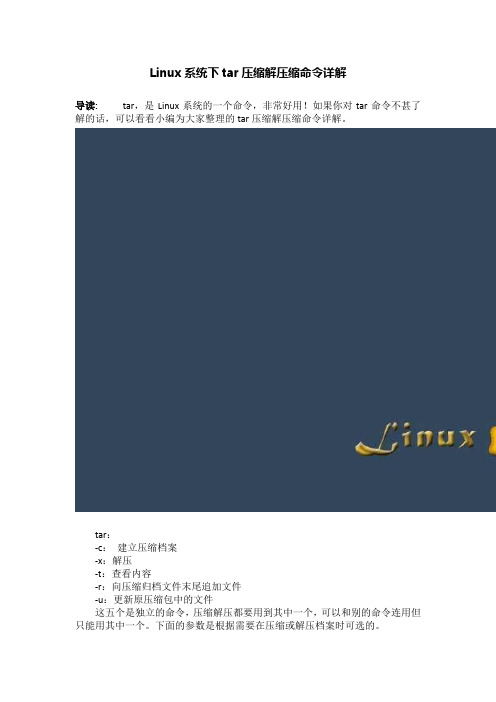
Linux系统下tar压缩解压缩命令详解导读:tar,是Linux系统的一个命令,非常好用!如果你对tar命令不甚了解的话,可以看看小编为大家整理的tar压缩解压缩命令详解。
tar:-c:建立压缩档案-x:解压-t:查看内容-r:向压缩归档文件末尾追加文件-u:更新原压缩包中的文件这五个是独立的命令,压缩解压都要用到其中一个,可以和别的命令连用但只能用其中一个。
下面的参数是根据需要在压缩或解压档案时可选的。
-z:有gzip属性的-j:有bz2属性的-Z:有compress属性的-v:显示所有过程-O:将文件解开到标准输出下面的参数-f是必须的-f:使用档案名字,切记,这个参数是最后一个参数,后面只能接档案名。
# tar -cf all.tar *.jpg这条命令是将所有.jpg的文件打成一个名为all.tar的包。
-c是表示产生新的包,-f指定包的文件名。
# tar -rf all.tar *.gif这条命令是将所有.gif的文件增加到all.tar的包里面去。
-r是表示增加文件的意思。
# tar -uf all.tar logo.gif这条命令是更新原来tar包all.tar中logo.gif文件,-u是表示更新文件的意思。
# tar -tf all.tar这条命令是列出all.tar包中所有文件,-t是列出文件的意思# tar -xf all.tar这条命令是解出all.tar包中所有文件,-t是解开的意思压缩:tar -cvf jpg.tar *.jpg //将目录里所有jpg文件打包成tar.jpgtar -czf jpg.tar.gz *.jpg //将目录里所有jpg文件打包成jpg.tar后,并且将其用gzip压缩,生成一个gzip压缩过的包,命名为jpg.tar.gztar -cjf jpg.tar.bz2 *.jpg //将目录里所有jpg文件打包成jpg.tar后,并且将其用bzip2压缩,生成一个bzip2压缩过的包,命名为jpg.tar.bz2tar -cZf jpg.tar.Z *.jpg //将目录里所有jpg文件打包成jpg.tar后,并且将其用compress压缩,生成一个umcompress压缩过的包,命名为jpg.tar.Z rar a jpg.rar *.jpg //rar格式的压缩,需要先下载rar for linuxzip jpg.zip *.jpg //zip格式的压缩,需要先下载zip for linux解压:tar -xvf file.tar //解压tar包tar -xzvf file.tar.gz //解压tar.gztar -xjvf file.tar.bz2 //解压tar.bz2tar -xZvf file.tar.Z //解压tar.Zunrar e file.rar //解压rarunzip file.zip //解压zip总结:1、*.tar 用tar -xvf 解压2、*.gz 用gzip -d或者gunzip 解压3、*.tar.gz和*.tgz 用tar -xzf 解压4、*.bz2 用bzip2 -d或者用bunzip2 解压5、*.tar.bz2用tar -xjf 解压6、*.Z 用uncompress 解压7、*.tar.Z 用tar -xZf 解压8、*.rar 用unrar e解压9、*.zip 用unzip 解压解压jdk到指定文件夹:tar -xzvf jdk-8u131-linux-x64.tar.gz -C /usr/local/java01root@ubuntu:~# tar --help02用法: tar [选项...] [FILE]...03GNU 'tar' saves many files together into a single tape or disk archive, and can04restore individual files from the archive.05Examples:06tar -cf archive.tar foo bar # Create archive.tar from files foo and bar.07tar -tvf archive.tar # List all files in archive.tar verbosely.08tar -xf archive.tar # Extract all files from archive.tar.09主操作模式:10-A, --catenate, --concatenate 追加tar 文件至归档11-c, --create 创建一个新归档12-d, --diff, --compare 找出归档和文件系统的差异13--delete 从归档(非磁带!)中删除14-r, --append 追加文件至归档结尾15-t, --list 列出归档内容16--test-label 测试归档卷标并退出17-u, --update 仅追加比归档中副本更新的文件18-x, --extract, --get 从归档中解出文件19操作修饰符:20--check-device 当创建增量归档时检查设备号(默认)21-g, --listed-incremental=FILE 处理新式的GNU 格式的增量备份22-G, --incremental 处理老式的GNU 格式的增量备份23--ignore-failed-read24当遇上不可读文件时不要以非零值退出25--level=NUMBER 所创建的增量列表归档的输出级别26-n, --seek 归档可检索27--no-check-device 当创建增量归档时不要检查设备号28--no-seek 归档不可检索29--occurrence[=NUMBER] 仅处理归档中每个文件的第NUMBER30个事件;仅当与以下子命令--delete,31--diff, --extract 或是--list32中的一个联合使用时,此选项才有效。
linux的unrar解压命令的详细解释

linux的unrar解压命令的详细解释Linux中的unrar命令主要是用来解压rar格式的压缩文件。
下面由店铺为大家整理了Linux的unrar解压命令的详细解释,希望对大家有帮助!linux的unrar解压命令的详细解释用途说明现在常用的压缩文件格式是rar格式,使用频率甚至超过了zip格式,WinRAR可以压缩和解压rar文件。
根据Google趋势的统计,winrar与winzip的全球平均访问量是1.00比0.43(点此看趋势记录 ),而中国范围的访问量更是1.00比0.14(点此看趋势记录 )。
而Linux一般情况下是不能解压rar文件的,有一种变通的方法,就是先用WinRAR将rar格式的压缩包转换成zip包,然后上传至Linux使用unzip解压。
如果安装了rarlinux,就使得在Linux下直接解压rar文件成为可能,要注意的是该软件的某个版本可能并不适用于所有Linux 版本。
可以到WinRAR官方网站去下载rarlinux,当前版本是3.9.3。
本文后面也提供了三个版本的rarlinux,一个是3.0,一个是3.6.0,一个是3.9.3。
经过我的测试,3.6.0版本可以用于RHEL3.X版本,但3.9.3不行,只能用于更高版本的Linux,而3.0版本可以用于红帽子7.3。
而根据rarlinux安装包中的technote.txt中所说“THE ARCHIVE FORMAT DESCRIBED BELOW IS ONLY VALID FOR VERSIONS SINCE 1.50”,其实只要rarlinux版本高于1.50就可解压绝大部分rar文件。
因此,如果要在Linux下使用rar,可以试一下本文后面附上的3.0版。
常用参数rarlinux的安装很简单,只需要解压就可以了。
为了使用起来方便,可以将解压后的目录添加到PATH中,方便使用。
首先将rarlinux-3.0.tar.gz上传到Linux的某个目录。
使用tar命令打包和解包文件和

使用tar命令打包和解包文件和tar命令是Linux及Unix系统中常用的文件打包和解包工具之一。
它可以将多个文件或目录打包成一个归档文件,并且可以通过解包还原出原始文件和目录结构。
本文将介绍tar命令的主要用法和一些常见的应用场景。
一、tar命令的基本用法1. 打包文件:要打包文件,可以使用tar命令的-c参数,结合-f参数指定归档文件名。
例如,要将当前目录下的所有文件打包成一个名为archive.tar的归档文件,可以执行以下命令:```shelltar -cf archive.tar *```2. 解包文件:要解包已经打包好的归档文件,可以使用tar命令的-x参数,结合-f 参数指定归档文件名。
例如,要解包名为archive.tar的归档文件,可以执行以下命令:```shelltar -xf archive.tar```3. 查看归档文件内容:要查看归档文件中包含的文件列表,可以使用tar命令的-t参数,结合-f参数指定归档文件名。
例如,要查看名为archive.tar的归档文件中包含的文件列表,可以执行以下命令:```shelltar -tf archive.tar```4. 同时打包和压缩文件:tar命令还支持和gzip、bzip2等压缩工具结合使用,以实现同时打包和压缩文件的功能。
例如,要将当前目录下的所有文件打包成一个名为archive.tar.gz的压缩包,可以执行以下命令:```shelltar -czf archive.tar.gz *```二、tar命令的高级用法1. 打包指定目录:如果只需要打包指定的目录或文件,可以在tar命令中指定路径。
例如,要打包指定目录/dir下的所有文件,可以执行以下命令:```shelltar -cf archive.tar /dir```2. 排除某些文件或目录:有时候我们希望在打包文件时排除某些文件或目录,可以使用tar 命令的--exclude参数。
Linux下的压缩zip,解压缩unzip命令详解及实例

Linux下的压缩zip,解压缩unzip命令详解及实例Linux下的压缩解压缩命令详解及实例实例:压缩服务器上当前⽬录的内容为xxx.zip⽂件zip -r xxx.zip ./*解压zip⽂件到当前⽬录unzip filename.zip============================另:有些服务器没有安装zip包执⾏不了zip命令,但基本上都可以⽤tar命令的,实例如下:tar -zcvf /home/zdzlibs.tar.gz /home/zdz/java/zdzlibs/============================linux zip命令zip -r myfile.zip ./*将当前⽬录下的所有⽂件和⽂件夹全部压缩成myfile.zip⽂件,-r表⽰递归压缩⼦⽬录下所有⽂件.2.unzipunzip -o -d /home/sunny myfile.zip把myfile.zip⽂件解压到 /home/sunny/-o:不提⽰的情况下覆盖⽂件;-d:-d /home/sunny 指明将⽂件解压缩到/home/sunny⽬录下;3.其他zip -d myfile.zip smart.txt删除压缩⽂件中smart.txt⽂件zip -m myfile.zip ./rpm_info.txt向压缩⽂件中myfile.zip中添加rpm_info.txt⽂件-------------------------------------------------------------------------------要使⽤ zip 来压缩⽂件,在 shell 提⽰下键⼊下⾯的命令:zip -r filename.zip filesdir在这个例⼦⾥,filename.zip 代表你创建的⽂件,filesdir 代表你想放置新 zip ⽂件的⽬录。
-r 选项指定你想递归地(recursively)包括所有包括在 filesdir ⽬录中的⽂件。
tar压缩指令

tar压缩指令
tar压缩指令是一种在Linux操作系统中常用的压缩指令。
通过tar指令,用户可以将多个文件或目录打包成一个文件,并进行压缩处理,以减小文件大小,方便传输和存储。
常用的tar压缩指令包括:
1. 打包命令:tar -cvf filename.tar dir(将dir目录打包成filename.tar文件)
2. 解包命令:tar -xvf filename.tar(将filename.tar文件
解压缩到当前目录)
3. 压缩命令:tar -czvf filename.tar.gz dir(将dir目录打包并压缩成filename.tar.gz文件)
4. 解压缩命令:tar -xzvf filename.tar.gz(将
filename.tar.gz文件解压缩到当前目录)
除此之外,tar压缩指令还支持多种参数选项,如-a(自动选择压缩格式)、--exclude(排除某些文件或目录)、--totals(显示压
缩或解压缩的总进度)等。
通过掌握tar压缩指令的使用方法,可以方便地进行文件的打包、压缩和解压缩操作,提高Linux系统的使用效率。
- 1 -。
linux解压gz包(包括.log.gz)

linux解压gz包(包括.log.gz)gzip命令⽤来压缩⽂件。
gzip是个使⽤⼴泛的压缩程序,⽂件经它压缩过后,其名称后⾯会多处“.gz”扩展名。
gzip是在Linux系统中经常使⽤的⼀个对⽂件进⾏压缩和解压缩的命令,既⽅便⼜好⽤。
gzip不仅可以⽤来压缩⼤的、较少使⽤的⽂件以节省磁盘空间,还可以和命令⼀起构成Linux操作系统中⽐较流⾏的压缩⽂件格式。
据统计,gzip命令对⽂本⽂件有60%~70%的压缩率。
减少⽂件⼤⼩有两个明显的好处,⼀是可以减少存储空间,⼆是通过⽹络传输⽂件时,可以减少传输的时间。
语法gzip(选项)(参数)选项-a或——ascii:使⽤ASCII⽂字模式;-d或--decompress或----:解开压缩⽂件;-f或——force:强⾏压缩⽂件。
不理会⽂件名称或硬连接是否存在以及该⽂件是否为符号连接;-h或——:在线帮助;-l或——list:列出压缩⽂件的相关信息;-L或——license:显⽰版本与版权信息;-n或--no-name:压缩⽂件时,不保存原来的⽂件名称及时间戳记;-N或——name:压缩⽂件时,保存原来的⽂件名称及时间戳记;-q或——quiet:不显⽰警告信息;-r或——recursive:递归处理,将指定⽬录下的所有⽂件及⼦⽬录⼀并处理;-S或<压缩字尾字符串>或----suffix<压缩字尾字符串>:更改压缩字尾字符串;-t或——:测试压缩⽂件是否正确⽆误;-v或——verbose:显⽰指令执⾏过程;-V或——version:显⽰版本信息;-<压缩效率>:压缩效率是⼀个介于1~9的数值,预设值为“6”,指定愈⼤的数值,压缩效率就会愈⾼;--best:此参数的效果和指定“-9”参数相同;--fast:此参数的效果和指定“-1”参数相同。
参数⽂件列表:指定要压缩的⽂件列表。
实例把test6⽬录下的每个⽂件压缩成.gz⽂件gzip *把上例中每个压缩的⽂件解压,并列出详细的信息gzip -dv *详细显⽰例1中每个压缩的⽂件的信息,并不解压gzip -l *压缩⼀个tar备份⽂件,此时压缩⽂件的扩展名为.tar.gzgzip -r log.tar递归的压缩⽬录gzip -rv test6这样,所有test下⾯的⽂件都变成了*.gz,⽬录依然存在只是⽬录⾥⾯的⽂件相应变成了*.gz.这就是压缩,和打包不同。
如何在Linux系统中压缩文件夹

如何在Linux系统中压缩文件夹对于在Linux系统中压缩文件夹的方法,有几种常用的方式。
本文将介绍通过命令行和使用图形界面工具两种方式来实现文件夹压缩,并提供一些实用的技巧来简化和优化该过程。
一、命令行方式压缩文件夹在Linux系统中,通过命令行方式压缩文件夹是最常见的做法之一。
以下是使用几个常见的命令和选项来压缩文件夹的示例:1. 使用zip命令压缩文件夹:`zip -r compressed.zip folder/`这个命令将会将`folder`文件夹以及其所有的子文件夹和文件压缩成一个名为`compressed.zip`的压缩文件。
2. 使用tar命令压缩文件夹:`tar -czvf compressed.tar.gz folder/`这个命令将会将`folder`文件夹以及其所有的子文件夹和文件压缩成一个名为`compressed.tar.gz`的压缩文件。
3. 使用7-Zip命令行工具压缩文件夹:`7z a compressed.7z folder/`这个命令使用7-Zip工具将`folder`文件夹及其所有的子文件夹和文件压缩成一个名为`compressed.7z`的压缩文件。
二、图形界面方式压缩文件夹如果你更倾向于使用图形界面工具来进行文件夹压缩,Linux系统也提供了一些可用的工具。
以下是几个常见的图形界面压缩工具及其用法:1. File Roller (档案压缩器):File Roller是Linux系统中一个常用的图形界面压缩工具,它支持多种压缩格式的创建和提取。
- 打开File Roller工具;- 选择菜单中的"新建"或"创建压缩文件"选项;- 选择要压缩的文件夹,指定保存位置和压缩格式,并点击"创建"按钮。
这样,你就可以通过File Roller将文件夹压缩成你所选择的格式。
2. Ark:Ark是KDE桌面环境下的一个压缩工具,提供了简单易用的用户界面。
linux系统压缩文件夹的命令

linux系统压缩文件夹的命令Linux系统压缩文件夹的命令使用方法详解在Linux系统中,我们经常会遇到需要压缩文件夹的情况,这可以帮助我们节省磁盘空间,方便文件传输等。
在本文中,我将详细介绍几个常用的Linux系统压缩文件夹的命令。
1. tar命令:tar是一个常见的打包命令,它可以将多个文件或文件夹打包成一个单独的文件。
下面是tar命令的基本使用格式:```tar -zcvf 压缩包名称.tar.gz 要压缩的文件夹路径```其中,选项-z代表使用gzip压缩,选项-c表示创建新的压缩文件,选项-v表示显示过程详情,选项-f表示指定压缩文件的名称。
例如,如果要压缩名为folder的文件夹,可以使用以下命令:```tar -zcvf archive.tar.gz folder/```2. zip命令:zip是另一个常见的压缩命令,它可以将文件或文件夹压缩成Zip 格式的压缩包。
以下是zip命令的基本使用格式:```zip -r 压缩包名称.zip 要压缩的文件夹路径```其中,选项-r表示递归地压缩整个文件夹。
例如,如果要压缩名为folder的文件夹,可以使用以下命令:```zip -r archive.zip folder/```3. gzip命令:gzip是一个用于压缩单个文件的命令。
要压缩一个文件,只需使用以下命令格式:```gzip 文件名称```这将在当前目录下生成一个以.gz为后缀的压缩文件。
例如,如果要压缩名为file.txt的文件,可以使用以下命令:```gzip file.txt```4. 7z命令:7z是一个功能强大的压缩工具,可以同时支持多种压缩格式。
要压缩文件夹或文件,可以使用以下命令格式:```7z a 压缩包名称.压缩格式要压缩的文件夹路径```其中,选项-a表示添加文件到压缩包,选项-压缩格式表示指定压缩格式,可以是7z、zip等。
例如,如果要压缩名为folder的文件夹,并将其保存为archive.7z 文件,可以使用以下命令:```7z a archive.7z folder/```通过上述命令的使用,我们可以在Linux系统中轻松压缩文件夹,方便存储和传输。
Linux常用的压缩及解压缩命令

Linux常用的压缩及解压缩命令如表1所示。
表1 Linux常用的压缩及解压缩命令说明gzip压缩成文件名为 .gz 的压缩文件(也可用–d 选项变成解压)/bin gunzip将 .gz 压缩文件解压(可用gzip 加–d 参数代替)/bintar 打包为 .tar 的打包文件或解开(也可配合–z 选项呼叫gzip进行 .gz 文件的压缩或解压)/bincompress压缩成文件名为 .Z 的压缩文件(也可用–d 选项变成解压)/usr/bin uncompress将 .Z 压缩文件解压(可用compress加–d 选项代替)/usr/binzip 打包并压缩成文件名为 .zip 的文件(本身没有解压能力,一定要用unzip来解压才行)/usr/binunzip将 .zip 文件解压/usr/binbzip2 压缩成文件名为 .bz2 的压缩文件(也可用–d 选项变成解压)/binbunzip2将 .bz2 压缩文件解压(可用bzip2 加–d 选项代替)/bingzip [-选项] [文件名]压缩成文件名为 .gz 的压缩文件如果您看到 .gz, .tar.gz 的文件,都是gzip 程序压缩的杰作。
gzip 是GNU 组织开发的一种压缩程序,跟Windows 上的ZIP 不太一样(稍后会介绍一个一样的)。
我们先介绍压缩的方法。
当我们有一个文件叫做big1.bmp,由于点阵图文件通常都很大,要用gzip 压缩,命令要怎么下呢?最简单的可以这样:gzip big1.bmp但是如果您希望它压出“最小的文件”,那么就加一个-9 选项:gzip -9 big1.bmp当然,“最小的文件”的代价,就是花最久的时间压缩,如果您希望它在最快时间压缩好,而不计较压缩的比例,那就相反,加一个-1 (注意,是数字,不是小写英文l)选项:gzip -1 big1.bmp而如果您没有加-1也没有加-9,它的默认相当于-6。
Linux常用的压缩命令有gzip和zip

Linux常⽤的压缩命令有gzip和zip Linux下的压缩和打包命令特别多,不同的命令使⽤起来都有些差异,很容易记不住。
解压缩命令:Linux 常⽤的压缩命令有 gzip 和 zip,两种压缩包的结尾不同:zip 压缩的后⽂件是 *.zip ,⽽ gzip 压缩后的⽂件 *.gz相应的解压缩命令则是 gunzip 和 unzipgzip 命令:# gzip test.txt它会将⽂件压缩为⽂件 test.txt.gz,原来的⽂件则没有了,解压缩也⼀样# gunzip test.txt.gz它会将⽂件解压缩为⽂件 test.txt,原来的⽂件则没有了,为了保留原有的⽂件,我们可以加上 -c 选项并利⽤ linux 的重定向# gzip -c test.txt > /root/test.gz这样不但可以将原有的⽂件保留,⽽且可以将压缩包放到任何⽬录中,解压缩也⼀样# gunzip -c /root/test.gz > ./test.txtzip 命令:# zip test.zip test.txt它会将 test.txt ⽂件压缩为 test.zip ,当然也可以指定压缩包的⽬录,例如 /root/test.zip# unzip test.zip它会默认将⽂件解压到当前⽬录,如果要解压到指定⽬录,可以加上 -d 选项# unzip test.zip -d /root/tar相关的命令格式:tar -zxvf 压缩⽂件名.tar.gz。
解压缩后的⽂件只能放在当前的⽬录。
解压全部命令参考:tar –xvf file.tar 解压 tar包tar -xzvf file.tar.gz 解压tar.gztar -xjvf file.tar.bz2 解压 tar.bz2tar –xZvf file.tar.Z 解压tar.Zunrar e file.rar 解压rarunzip file.zip 解压ziplinux下解压命令⼤全.tar解包:tar -xvf FileName.tar打包:tar -cvf FileName.tar DirName(注:tar是打包,不是压缩!)———————————————.gz解压1:gunzip FileName.gz解压2:gzip -d FileName.gz压缩:gzip FileName.tar.gz 和 .tgz解压:tar -zxvf FileName.tar.gz压缩:tar -zcvf FileName.tar.gz DirName———————————————.bz2解压1:bzip2 -d FileName.bz2解压2:bunzip2 FileName.bz2压缩: bzip2 -z FileName.tar.bz2解压:tar -jxvf FileName.tar.bz2压缩:tar -jcvf FileName.tar.bz2 DirName———————————————解压1:bzip2 -d FileName.bz解压2:bunzip2 FileName.bz压缩:未知.tar.bz解压:tar jxvf FileName.tar.bz压缩:未知———————————————.Z解压:uncompress FileName.Z压缩:compress FileNametar.Z解压:tar -Zxvf FileName.tar.Z压缩:tar -Zcvf FileName.tar.Z DirName———————————————.zip解压:unzip FileName.zip压缩:zip FileName.zip DirName———————————————.rar解压:rar x FileName.rar压缩:rar a FileName.rar DirName———————————————.lha解压:lha -e FileName.lha压缩:lha -a FileName.lha FileName———————————————.rpm解包:rpm2cpio FileName.rpm | cpio -div———————————————.deb解包:ar p FileName.deb data.tar.gz | tar zxf -.tar .tgz .tar.gz .tar.Z .tar.bz .tar.bz2 .zip .cpio .rpm .deb .slp .arj .rar .ace .lha .lzh .lzx .lzs .arc .sda .sfx .lnx .zoo .cab .kar .cpt .pit .sit .sea解压:sEx x FileName.*压缩:sEx a FileName.* FileNamesEx只是调⽤相关程序,本⾝并⽆压缩、解压功能,请注意!gzip 命令减少⽂件⼤⼩有两个明显的好处,⼀是可以减少存储空间,⼆是通过⽹络传输⽂件时,可以减少传输的时间。
linux 系统压缩命令
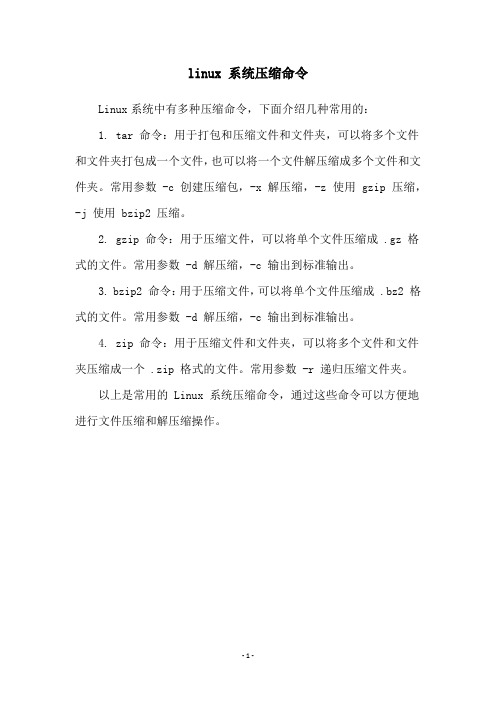
linux 系统压缩命令
Linux系统中有多种压缩命令,下面介绍几种常用的:
1. tar 命令:用于打包和压缩文件和文件夹,可以将多个文件和文件夹打包成一个文件,也可以将一个文件解压缩成多个文件和文件夹。
常用参数 -c 创建压缩包,-x 解压缩,-z 使用 gzip 压缩,-j 使用 bzip2 压缩。
2. gzip 命令:用于压缩文件,可以将单个文件压缩成 .gz 格式的文件。
常用参数 -d 解压缩,-c 输出到标准输出。
3. bzip2 命令:用于压缩文件,可以将单个文件压缩成 .bz2 格式的文件。
常用参数 -d 解压缩,-c 输出到标准输出。
4. zip 命令:用于压缩文件和文件夹,可以将多个文件和文件夹压缩成一个 .zip 格式的文件。
常用参数 -r 递归压缩文件夹。
以上是常用的 Linux 系统压缩命令,通过这些命令可以方便地进行文件压缩和解压缩操作。
- 1 -。
Linux下的zip和tar压缩解压缩命令详解

Linux下的zip和tar压缩解压缩命令详解⼀、zip压缩⼯具zip的压缩包在windows和linux中都⽐较常⽤,它可以压缩⽬录和⽂件,压缩时录时,需要指定⽬录下的⽂件。
zip后⾯先跟⽬标⽂件名,即压缩后得⾃定义压缩包名,然后跟要压缩的⽂件或⽬录。
没有该命令的话可以⽤yum install -y zip 来安装。
使⽤zip压缩时,⽂件本⾝不会消失。
1.压缩⽂件zip test.zip test.txt2.压缩⽬录压缩⽬录要加上-r选项。
如果不带-r则只是压缩⼆级⽬录本⾝zip -r 123.zip 123/3.解压zip⽂件解压zip的命令是unzip,需要⽤命令yum insatll -y unzip来安装。
由于源⽂件未删除,解压缩时候会提⽰我们时候覆盖替换或者改名。
unzip test.zip注:加上-d选项可以解压到指定的⽬录unzip test.zip /tmp/⼆、tar打包⼯具tar本⾝就是⼀个打包⼯具,它可以把⽬录整合打包成⼀个⽂件,把所有⽂件整合成⼀个⼤⽂件,⽅便复制和移动。
使⽤tar打包⼯具,源⽂件或⽬录不会被删除⽽且它会覆盖当前已经存在的⽂件或⽬录。
该命令的格式为tar [-参数] filename tar,多个参数的含义如下:-c或–create 建⽴新的备份⽂件。
-C<⽬的⽬录>或–directory=<⽬的⽬录> 切换到指定的⽬录。
-f<备份⽂件>或–file=<备份⽂件> 指定备份⽂件。
必须的-j或–bzip2 以bz2的算法来压缩或者解压⽂件。
-k或–keep-old-files 解开备份⽂件时,不覆盖已有的⽂件。
-m或–modification-time 还原⽂件时,不变更⽂件的更改时间。
-N<⽇期格式>或–newer=<⽇期时间> 只将较指定⽇期更新的⽂件保存到备份⽂件⾥。
-r或–append 新增⽂件到已存在的备份⽂件的结尾部分。
- 1、下载文档前请自行甄别文档内容的完整性,平台不提供额外的编辑、内容补充、找答案等附加服务。
- 2、"仅部分预览"的文档,不可在线预览部分如存在完整性等问题,可反馈申请退款(可完整预览的文档不适用该条件!)。
- 3、如文档侵犯您的权益,请联系客服反馈,我们会尽快为您处理(人工客服工作时间:9:00-18:30)。
.tar
解包:tar xvf FileName.tar
打包:tar cvf FileName.tar DirName (注:tar是打包,不是压缩!)———————————————
.gz
解压1:gunzip FileName.gz
解压2:gzip -d FileName.gz
压缩:gzip FileName
.tar.gz 和 .tgz
解压:tar zxvf FileName.tar.gz
压缩:tar zcvf FileName.tar.gz DirName ———————————————
.bz2
解压1:bzip2 -d FileName.bz2
解压2:bunzip2 FileName.bz2
压缩:bzip2 -z FileName
.tar.bz2
解压:tar jxvf FileName.tar.bz2
压缩:tar jcvf FileName.tar.bz2 DirName ———————————————
.bz
解压1:bzip2 -d FileName.bz
解压2:bunzip2 FileName.bz
压缩:未知
.tar.bz
解压:tar jxvf FileName.tar.bz
压缩:未知———————————————
.Z
解压:uncompress FileName.Z
压缩:compress FileName
.tar.Z
解压:tar Zxvf FileName.tar.Z
压缩:tar Zcvf FileName.tar.Z DirName ———————————————
.zip
解压:unzip FileName.zip
压缩:zip FileName.zip DirName ———————————————
.rar
解压:rar x FileName.rar
压缩:rar a FileName.rar DirName
———————————————
.lha
解压:lha -e FileName.lha
压缩:lha -a FileName.lha FileName
———————————————
.rpm
解包:rpm2cpio FileName.rpm | cpio -div
———————————————
.deb
解包:ar p FileName.deb data.tar.gz | tar zxf - ———————————————
.tar .tgz .tar.gz .tar.Z .tar.bz .tar.bz2 .zip .cpio .rpm .deb .slp .arj .rar .ace .lha .l zh .lzx .lzs .arc .sda .sfx .lnx .zoo .cab .kar .cpt .pit .sit .sea
解压:sEx x FileName.*
压缩:sEx a FileName.* FileName
sEx只是调用相关程序,本身并无压缩、解压功能,请注意!
gzip 命令
减少文件大小有两个明显的好处,一是可以减少存储空间,二是通过网络传输文件时,可以减少传输的时间。
gzip 是在Linux 系统中经常使用的一个对文件进行压缩和解压缩的命令,既方便又好用。
语法:gzip [选项] 压缩(解压缩)的文件名该命令的各选项含义如下:
-c 将输出写到标准输出上,并保留原有文件。
-d 将压缩文件解压。
-l 对每个压缩文件,显示下列字段:压缩文件的大小;未压缩文件的大小;压缩比;未压缩文件的名字-r 递归式地查找指定目录并压缩其中的所有文件或者是解压缩。
-t 测试,检查压缩文件是否完整。
-v 对每一个压缩和解压的文件,显示文件名和压缩比。
-num 用指定的数字num 调整压缩的速度,-1 或--fast 表示最快压缩方法(低压缩比),-9 或--best表示最慢压缩方法(高压缩比)。
系统缺省值为6。
指令实例:
gzip *% 把当前目录下的每个文件压缩成 .gz 文件。
gzip -dv *% 把当前目录下每个压缩的文件解压,并列出详细的信息。
gzip -l *% 详细显示例1中每个压缩的文件的信息,并不解压。
gzip usr.tar% 压缩tar 备份文件usr.tar,此时压缩文件的扩展名为.tar.gz。
